Приложение Mi WiFi: настройка и управление роутером Xiaomi с телефона
В этой статье я расскажу вам о приложении Mi WiFi. Покажу как им пользоваться, какие в нем есть функции и возможности. Через приложение Mi WiFi можно выполнить настройку роутера Xiaomi и управлять им с мобильного телефона на Android, или iOS (iPhone). После привязки роутера управлять им можно будет удалено. Не только когда телефон подключено к Wi-Fi сети роутера, но и через интернет.
Приложение поддерживает популярные на сегодня роутеры Xiaomi Mi WiFi Router 4A, 4C, 4A Gigabit Edition, Xiaomi Router AC1200, Mi Router AX3200, Mi Router 3C, 3G и другие модели. Включая роутеры Redmi. На роутере должна быть установлена оригинальная прошивка от Xiaomi. Если роутер прошит прошивкой OpenWrt или какой-то другой, то приложение с роутером работать не будет.
 Если вы хотите использовать приложение Mi WiFi именно для установки (первой настройки) роутера от Xiaomi, то я вас немного разочарую, в самом приложении нет мастера быстрой настройки. А если вы добавите в приложение новый роутер, который еще не был настроен, то настройки откроются в браузере.
Если вы хотите использовать приложение Mi WiFi именно для установки (первой настройки) роутера от Xiaomi, то я вас немного разочарую, в самом приложении нет мастера быстрой настройки. А если вы добавите в приложение новый роутер, который еще не был настроен, то настройки откроются в браузере.
Первую настройку роутера (сразу после покупки, или сброса настроек на заводские) я рекомендую выполнять через веб-интерфейс. В браузере. Так как приложение Mi WiFi просто перенаправит в тот же браузер. Вы можете сделать это на примере инструкции по настройке роутера Xiaomi Mi WiFi Router 4A. Как открыть настройки через браузер я писал здесь: miwifi.com и 192.168.31.1 – вход в настройки роутера Xiaomi. Там нужно установить параметры подключения к интернету, задать имя и пароль Wi-Fi сети, пароль администратора роутера.
Установка приложения Mi WiFi и добавление роутера Xiaomi
Приложение Mi WiFi можно установить на смартфоны с Android и на iPhone. Приложение доступно в App Store и в Google Play.
- App Store – https://apps.apple.com/ru/app/mi-wi-fi/id859962702
- Google Play – https://play.google.com/store/apps/details?id=com.xiaomi.router&hl=ru&gl=US
Так же можно запустить камеру на смартфоне, навести ее на QR-код на коробке с Mi WiFi Router и перейти в магазин приложений.

Установите Mi WiFi и запустите приложение.
В приложении нужно создать аккаунт. Регистрация не сложная, через почту или номер телефона. Если у вас уже есть аккаунт Xiaomi, тогда просто выполните вход.

После входа в свой аккаунт появится возможность добавить роутер. Но перед этим нужно подключить свой телефон к Wi-Fi сети роутера Xiaomi Mi WiFi Router. Если он уже подключен, но приложение не обнаруживает роутер, проверьте подключение. В приложении нужно нажать на кнопку "Добавить Mi Router". Когда приложение обнаружит роутер, нажать на кнопку "Установить" или "Соединить".

Дальше возможны два варианта:
- Когда роутер еще не был настроен (он на заводских настройках). В этом случае нужно выполнить установку роутера. Откроются настройки в браузере. Где нужно выбрать регион, настроить подключение к интернету, установить имя Wi-Fi сети и пароль, пароль администратора.
 Более подробно о настройке я писал на примере роутера Xiaomi Mi WiFi Router 4A.
Более подробно о настройке я писал на примере роутера Xiaomi Mi WiFi Router 4A. - Когда роутер уже был настроен. В таком случае, после подключения к его Wi-Fi сети и добавления в приложении понадобится ввести пароль администратора (который вы вводите при входе в настройки через веб-инетрфейс).
 На этом процесс привязки роутера к приложению (к аккаунту Xiaomi) завершен.
На этом процесс привязки роутера к приложению (к аккаунту Xiaomi) завершен.
Настройка и управление роутером через приложение
Само приложение построено из трех вкладок: Роутер, Устройства и Плагины. На главном экране (вкладка Роутер) отображается информация о подключении и текущая скорость соединения. Там же можно переключаться между роутерами (если у вас привязано несколько роутеров Xiaomi), или добавить новый роутер.

Просмотр подключенных устройств, блокировка доступа к интернету, черный и белый список
На вкладке Устройства можно посмотреть какие устройства подключены к роутеру Xiaomi. Отображается активность устройства (передача данных), диапазон к которому они подключены и время подключения. Устройства из гостевой Wi-Fi сети (если она включена) отображаются в отдельном разделе.

Вы можете выбрать любое устройство и включить для него уведомление (будет приходить при подключении этого устройства), настроить ограничение скорости, заблокировать это устройство, запретить доступ в интернет (в том числе по расписанию), добавить устройство в черный или белый список. Там же можно посмотреть сведения об устройстве (IP-адрес, MAC-адрес и т. д.).
Дальше мы рассмотрим все настройки на вкладке Плагины.

Настройки
В этом разделе собраны разные параметры роутера и самого приложения:
- Настройки сети. В этом разделе можно выбрать режим соединения (подключения к интернету) и режим работы роутера. Так же можно посмотреть информацию о текущем подключении к интернету. А еще в этом разделе находятся настройки VPN.
- Перезагрузить роутер. Можно запустить перезагрузку роутера из приложения Mi WiFi.
- Оборудование и система. Настройки обновления, часового пояса, а так же функция сброса пароля администратора и полный сброс настроек Xiaomi Mi WiFi Router.
- Отзывы. Можно отправит отзыв о работе приложения Mi WiFi.
- Выйти. Выход из своего аккаунта Xiaomi.
- Отсоединить роутер. Можно отвязать роутер от аккаунта Xiaomi и удалить его из приложения Mi WiFi.
- Совместный доступ к роутеру. Вы можете предоставить доступ к настройкам другому человеку (учетной записи Xiaomi).
- Уведомления. Настройка уведомлений от приложения.
- Выбор региона. Здесь все понятно.
- Языки. Смена языка приложения Mi WiFi.
- Пользовательское соглашение и политика конфиденциальности.
- Какой-то ненужный нам пункт 🙂
- Delete account. Удаление вашего аккаунта Xiaomi.

Вроде бы все понятно. Если что – спрашивайте в комментариях.
Настройки Wi-Fi в приложении Mi WiFi
Можно включить/отключить Wi-Fi сеть в диапазоне 2.4 GHz или 5 GHz. Сменить имя Wi-Fi сети, пароль, тип шифрования, или скрыть сеть (SSID). Эти настройки доступны отдельно для каждого диапазона. Как и настройки уровня сигнала.

Обновление прошивки
На вкладке Обновления можно проверить, есть ли новая версия прошивки для роутера Xiaomi. Если есть – запустить обновление.

Mi WiFi Router загрузит новую версию прошивки через интернет и установит ее.
Брандмауэр
По умолчанию брандмауэр на роутерах Xiaomi всегда включен. Если есть необходимость, в этом разделе его можно отключить. Можно сменить уровень безопасности (активности брандмауэра). Есть возможность создать черный список устройств, которым будет запрещено подключение к этой сети. Так же брандмауэр анализирует уровень (надежность) пароля Wi-Fi сети и пароля администратора роутера.

Оптимизация Wi-Fi
Этот инструмент проводит анализ Wi-Fi сети и соседних сетей. После чего как-то оптимизирует работу беспроводной сети, если это необходимо. Я так понимаю, происходит замена канала Wi-Fi сети. Ведь вручную канал Wi-Fi на роутере Xiaomi сменить нельзя.

Не думаю, что это какой-то очень полезный и нужный инструмент. Ну как бы он есть и хорошо.
Таймер Wi-Fi (настройка отключения Wi-Fi сети на роутере Xiaomi)
Приложение Mi WiFi дает возможность в разделе Таймер Wi-Fi установить параметры автоматического отключения и включения Wi-Fi сети по расписанию. Вы можете создать новое расписание (кнопка Добавить таймер), или отредактировать/удалить существующее. Нужно выбрать дни, когда оно будет срабатывать и установить время выключения и включения Wi-Fi сети.

Гостевой Wi-Fi на Mi WiFi Router
В разделе "Гостевой Wi-Fi" можно включить и настроить гостевую Wi-Fi сеть. Из настроек там только имя сети и пароль. Гостевая сеть может пригодиться, когда нужно подключить к интернету устройства ваших гостей. И вам не придется делиться паролем от вашей основной Wi-Fi сети.

QoS (ограничение скорости)
Не раз встречал разные вопросы о настройке ограничения скорости на роутерах Xiaomi. В приложении Mi WiFi эту функцию можно настроить в разделе QoS.

Приложение попросит вас указать максимальную входящую и исходящую скорость вашего подключения. После чего появится возможность включать смарт-распределение скорости, или задать ограничения скорости отдельно для каждого устройства (в свойствах подключенных устройств на вкладке Устройства).
Запланировать перезагрузку (перезагрузка роутера Xiaomi по расписанию)
Полезная функция. Перезагрузка позволяет немного оптимизировать и ускорить работу роутера. А чтобы не перезагружать его вручную, можно настроить перезагрузку по расписанию. Я рекомендую настроить перезагрузку на каждый день. Лучше ночью, ближе к утру, когда никто не использует подключение к интернету.

Достаточно добавить таймер, выбрать "Каждый день", или определенные дни и установить время автоматической перезагрузки.
Как включить WPS на роутере Xiaomi?
Мне очень часто задавали этот вопрос в комментариях к другим статьям. WPS, это функция, которая позволяет подключать к роутеру устройства без ввода пароля. И если при подключении смартфонов, ноутбуков и других подобных устройств ее используют редко, то при настройке усилителей Wi-Fi сигнала, умных розеток или лампочек, принтеров, эта функция очень нужна.
В приложении Mi WiFi активировать WPS можно на главном экране. Для этого нажмите на кнопку Добавить (+), выберите Подключить устройства WPS, затем нажмите на кнопку Включить WPS.

Дальше нужно нажать кнопку WPS на устройстве которое вы хотите подключить, или выбрать эту функцию в настройках устройства. Функция на роутере будет активна 2 минуты, после чего WPS автоматически выключиться и его нужно будет включать заново.


 68697
68697 Как поменять пароль Wi-Fi сети на роутере Xiaomi?
Как поменять пароль Wi-Fi сети на роутере Xiaomi?  Настройка режима репитера на роутере Xiaomi Mi WiFi Router 4C, 4A, Gigabit Edition, AC1200
Настройка режима репитера на роутере Xiaomi Mi WiFi Router 4C, 4A, Gigabit Edition, AC1200 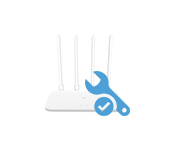 Настройка роутера Xiaomi Mi WiFi Router 4A
Настройка роутера Xiaomi Mi WiFi Router 4A  Подключение и настройка Xiaomi Mi Wi-Fi Router 3
Подключение и настройка Xiaomi Mi Wi-Fi Router 3
У меня подключения интернета через терминал pon который настроенный в режиме bridge, в роутере redmi мне нужно настроить статический ip и указать vlan id и я не могу найти где мне прописать vlan в настройках? Нет настройки vlan… Если бы знал то не покупал бы этот роутер.
На заводской прошивке роутера Redmi (Xiaomi) VLAN ID прописать не получится. Либо пробовать ставить какие-то сторонние прошивки, либо менять роутер.
Сергей, Добрый день, помогите, пожалуйста, в приложении mi wifi на айфоне случайно запретил доступ в интернет самому себе (показывался айфон как неизвестный), теперь айфон видит только сеть 2.4, 5 ггц вообще в настройках вай-фая айфона нет. Если подключиться к 2.4 и зайти в настройки запрета доступа, то там все нормально
—
Спасибо, можете не отвечать) оказывается надо было зайти устройства на компьютере и включить тумблер напротив устройства
Добрый день. Случайно в приложении для смартфона запретил доступ в интернет самому себе в сети 5 Ггц. В 2,4 — работает. Снять запрет не удается.
Почему?
В последней версии прошивки для смартфона на Китайском языке. Как поменять на Русский весь интерфейс?
Само приложение на Китайском, или весь интерфейс телефона?
Последние версии приложения только на китайском языке. Сканировал кюркод на коробке роутера, все равно только иероглифы, и ничего не понятно. Как русифицировать положение Mi Wifi, браузер в компе все видит, контролирует, и всё работает. Роутер тоже работает, купил новый смартфон и вот получил проблему. Как включить русский язык в приложении?
Насколько я знаю, то сменить вручную язык в самом приложении Mi Wifi нельзя. Может этот как-то связано настройками региона или языка на телефоне. Как я понимаю, такая проблема не у всех, но бывает. С чем конкретно это связано и как исправить, я пока не знаю.
Здравствуйте! Как на ми роутер 4а выбрать канал для подключения второго роутера тп-линк TL-WR841N в качестве моста?
На Mi WiFi Router 4 канал WiFi можно сменить в настройках, в разделе Настройки – Параметры сети Wi-Fi. Пункт Беспроводной канал.
Эти настройки можно посмотреть на скриншоте, в инструкции по настройке Xiaomi Mi WiFi Router 4A.
Здравствуйте! Установил приложение ми роутер, но после входа в приложение вышло сообщение, что роутер не найден, хотя все подключенные устройства были онлай, а через пару минут поменяли статус на оффлайн. Роутер ми роутер 3g, покупался давно году в 2018, для китайского рынка.
Совместный доступ к роутеру. Вы можете предоставить доступ к настройкам другому человеку (учетной записи Xiaomi). Как это сделать в приложении Ми Хом? Приложение Ми Вайфай в моём регионе не доступно.
Приложение Mi WiFi у вас вообще не работает? В свой аккаунт войти не можете? Или как?
Вайфай работает, приложение работает, не пойму как сделать так чтобы второе приложение Ми Хом подключить к этому роутеру, для того чтобы не только я один мог управлять роутером
Приложение Ми Вайфай в моём регионе не доступно.
Это появляется в момент когда вы добавляете логин аккаунта, которому хотите предоставить доступ?
Нет его нет в Плей Маркете, пробуешь найти пишет что не доступно в моём регионе
Значит недоступно в вашем регионе.
Можно попробовать найти на сторонних сайтах и через apk файл установить. Но это на свой страх и риск.
Добрый день. Подскажите, пожалуйста, где в настройках находится меню для блокировки сайтов.
Я писал об этом в статье и показывал даже не скриншоте. Там можно настроить черный и белый список URL адресов.
А могли бы указать ссылку?
В этой статье. Просто прокрутите страницу выше и почитайте статью.
Приложение некоторое время работало на русском, но после обновления переключился на китайский. Удалял приложение, скачивал новое, но после самообновления, снова переключается на китайский.
Как добавить в него роутер Xiaomi 7000? Приложение его не находит!
Добрый день!
Подскажите, как на роутере xiaomi mi router ax3200 сменить у 2.4 ГГц точки доступа режим подключения на n?
На этом роутере нет таких настроек. Но для диапазона 2.4 ГГц и так установлен режим сети N.
Здравствуйте, роутер 4а гигабит, новый, никаких сторонних прошивок не устанавливала, соединение настраивала через браузер, телефон подключен к сети, но приложение «ми роутер» не видит роутер. При этом приложение «ми хоум» находит роутер, но только если выбрать регион Китай.
Возможно у вас просто китайская версия роутера, а не глобальная.
Спасибо за ответ. А в таком случае можно что-то сделать? Типа прошить его?
И еще обнаружилась проблема, раньше в однокомнатной квартире в любой точке ловило хорошо, даже через стуну, теперь в 3х комн. сигнал прерывается, например во время звонка в тг (идет переподключение) или при подключении дискорда (меня слышно собеседникам, а я их не слышу). Роутер стоит примерно в центре квартиры, но буквально через стену начинаются обрывы.. В первой квартире я настраивала по пошаговой инструкции провайдера, а второй раз настраивал мастер (провайдер другой). Есть ли какие-нибудь советы, что можно сделать?
У меня в этом нет опыта, поэтому не могу ничего посоветовать.
По поводу обрывов. Какой уровень сигнала в этот момент на устройстве? Какая скорость при проверке? Возле роутера такой проблемы нет? На разных устройствах происходят обрывы?
Спасибо, решила проблему обрывов, оказалось, что при перемещении по квартире маршрутизатор сам определял какой диапазон выбрать (была включена функция 2 диапазона в одном), соответственно в моменты переключения сигнал терялся, помогло разделение сигнала на 2 отдельных диапазона. Решила написать тут, может быть кому-то тоже когда-то поможет 😉
Здравствуйте! Как подключить роутер?
Уточните свой вопрос, пожалуйста.
А что тут не понятно? У меня такое же с приложением. И никак добавить роутер в него не могу. Что делать?
Добрый день, помогите, пожалуйста, в приложении mi wifi на андроите случайно запретил доступ в интернет сыну. В приложении соответственно теперь не вижу активности его телефона. Подскажите как вернуть чтоб его телефон был виден,подключен? Спасибо
Устройство должно быть в приложении даже после блокировки. И там можно снять эту блокировку. Ищите на вкладке Устройства.
Пожалуйста подскажите как скрыть сеть Wi-Fi через телефон на роутере Xiaomi? Очень срочно нужно по работе
Подключитесь к роутеру, в браузере откройте настройки по адресу 192.168.31.1, перейдите в Настройки – Параметры сети Wi-Fi. Установите галочку «Скрыть сеть». Сохраните настройки.